win7系统下怎么关闭U盘光盘自动播放功能
更新: 2018-01-02
小编: fuyuan
我们在使用win7系统的时候经常都会用到U盘和光盘外部存储设备,当我们插入U盘或者光盘的时候,大部分系统默认都是自动开启播放。有些用户不想让它们自动播放,却不知道要怎么设置。今天系统族小编就教教大家win7系统下怎么关闭U盘光盘自动播放功能的方法,如下:
相关推荐:win7 32位系统下载
1、在键盘上输入“win+r”组合快捷键,将运行窗口打开。运行窗口打开后,在里面输入“gpedit.msc”字符,然后点击回车键进入下一步,如下图所示:
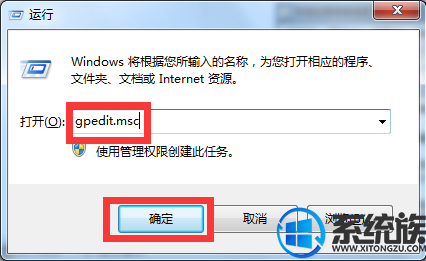
2、本地组策略编辑器打开后,依次点击“计算机配置 、管理模板、所有设置”,接着在右边的设置界面中找到“关闭自动播放”选项并双击打开,如下图所示:
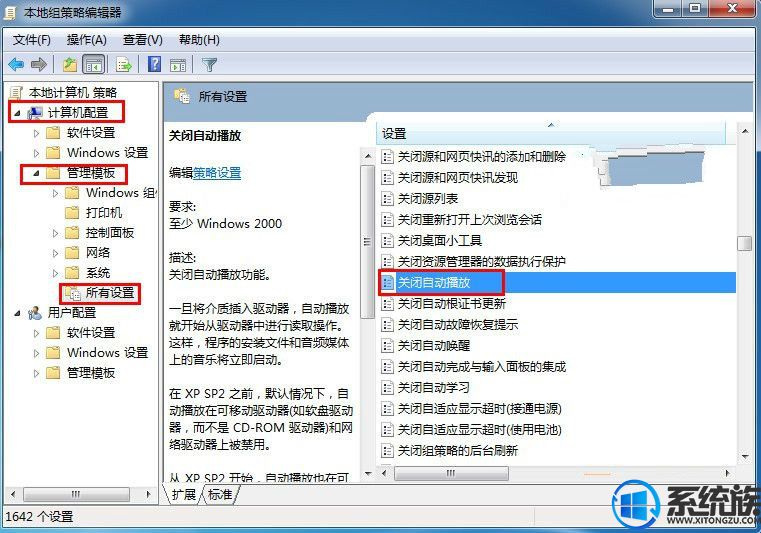
3、在“关闭自动播放”窗口中,选择“已启用”选项,然后在下面选择“所有驱动”,最后依次点击“应用-确定”完成操作。
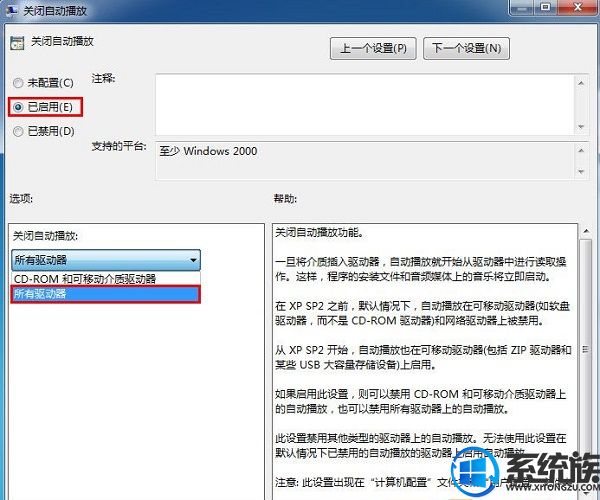
通过组策略禁止掉磁盘自动播放功能,之后再插入U盘或者光盘,就不会再自动播放,而是需要经过手动播放。当然如果电脑只有你一个人在使用的话,也可以通过组策略再次开启自动播放功能!
关于win7系统下怎么关闭U盘光盘自动播放功能的解决办法就介绍到这里,如果大家还有其他关于系统的疑问,可以反馈给我们,希望对大家的操作有一定帮助。
.png)







